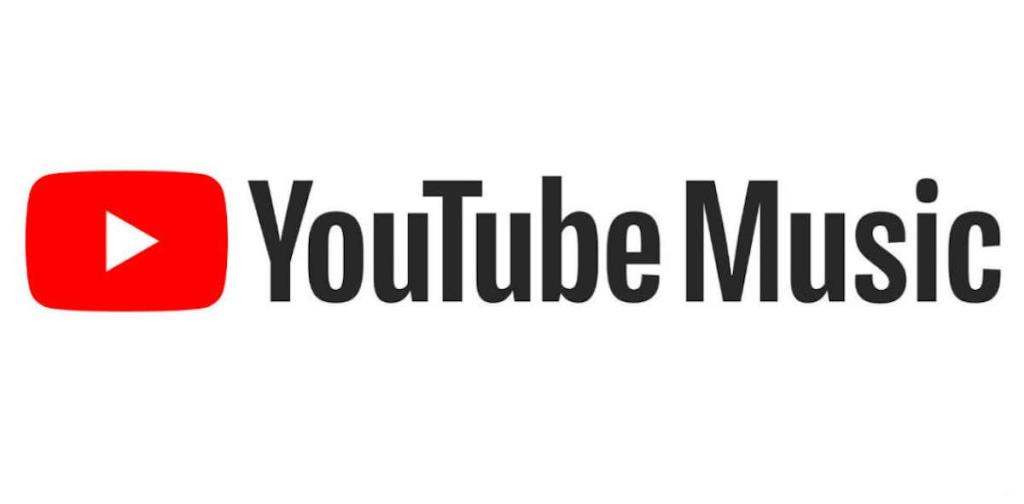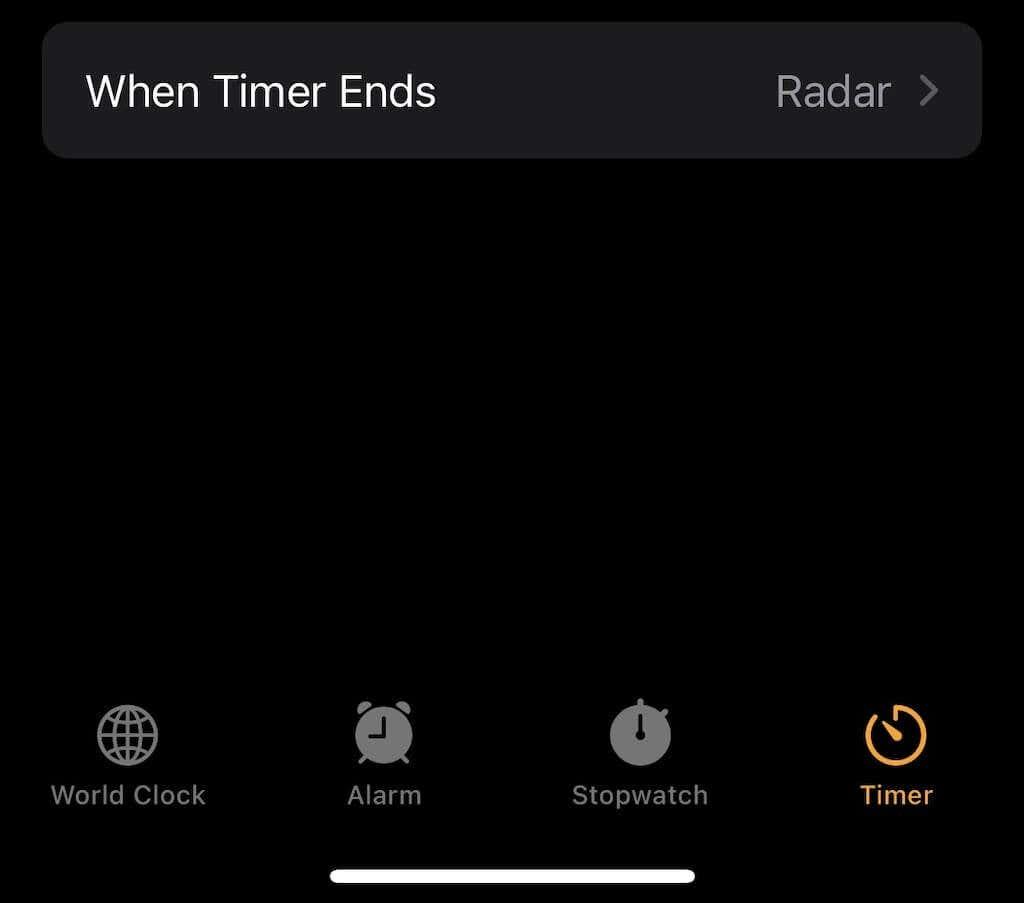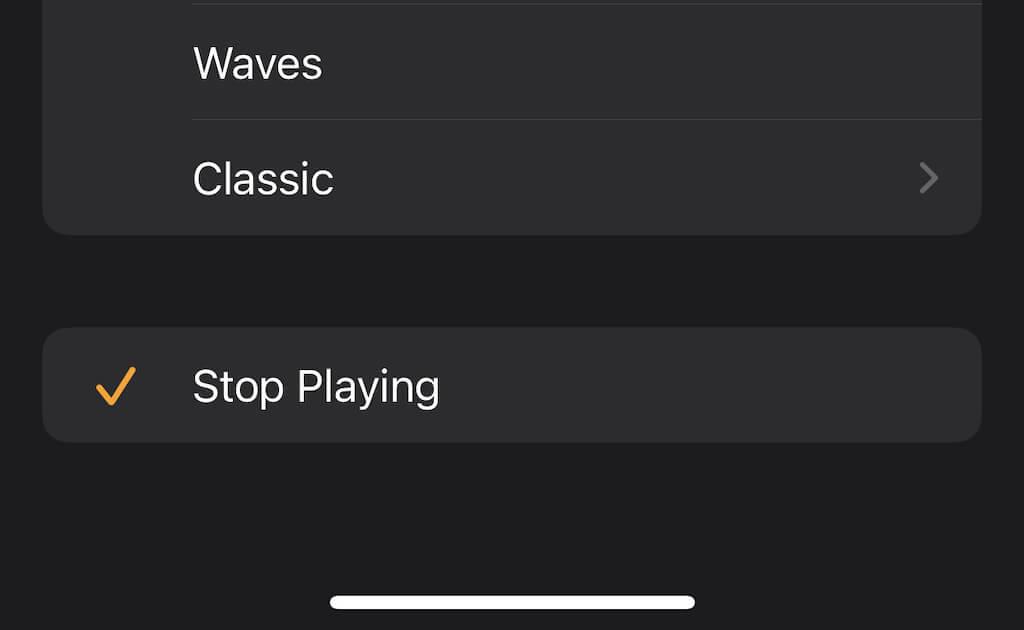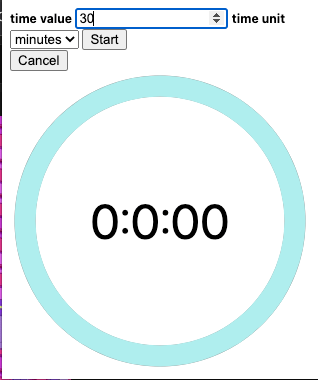Paljudele inimestele meeldib muusikat kuulates magama jääda. Lõppude lõpuks, kes ei tahaks, kui on palju lõõgastavaid esitusloendeid , jaapani flöödi õrnade pingete saatel uinuda? Probleem on selles, et te ei pruugi soovida, et see kogu öö töötaks – ja YouTube Musicul pole sisseehitatud unetaimerit, mis lubaks teil selle teatud aja möödudes välja lülitada.
Hea uudis on see, et isegi kui sellel puudub see funktsioon , on palju võimalusi, kuidas saate iOS- või Android-seadmest teatud aja möödudes muusika esitamise peatada.
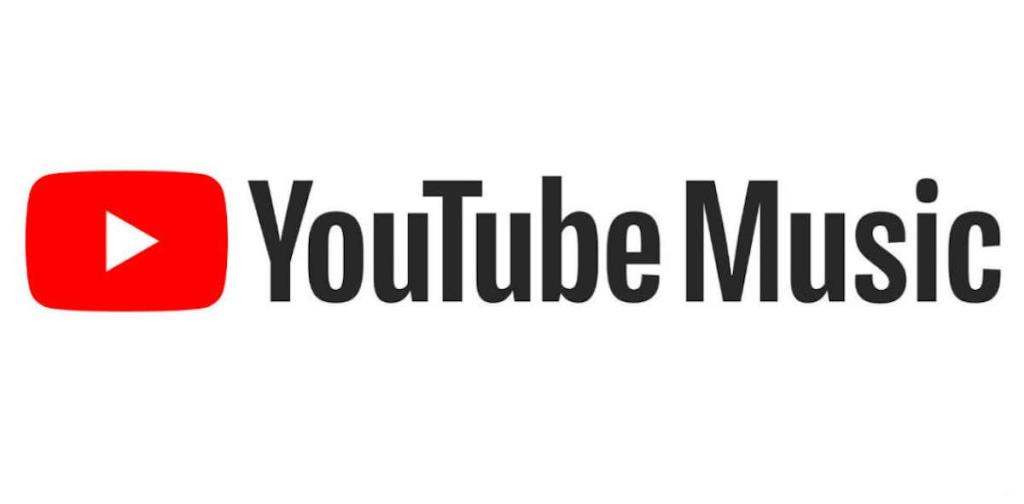
Kasutage iOS-is kellarakendust
iPhone'i kasutajad saavad hõlpsasti seadistada unetaimeri iPhone'i rakenduse Clock kaudu. See ei pruugi olla spetsiaalselt YouTube Musicu jaoks mõeldud, kuid see töötab täpselt samamoodi. Siin on, kuidas.
- Alustage oma valitud laulu või esitusloendi esitamist YouTube'i muusikast.
- Avage rakendus Kell .
- Valige Taimer .
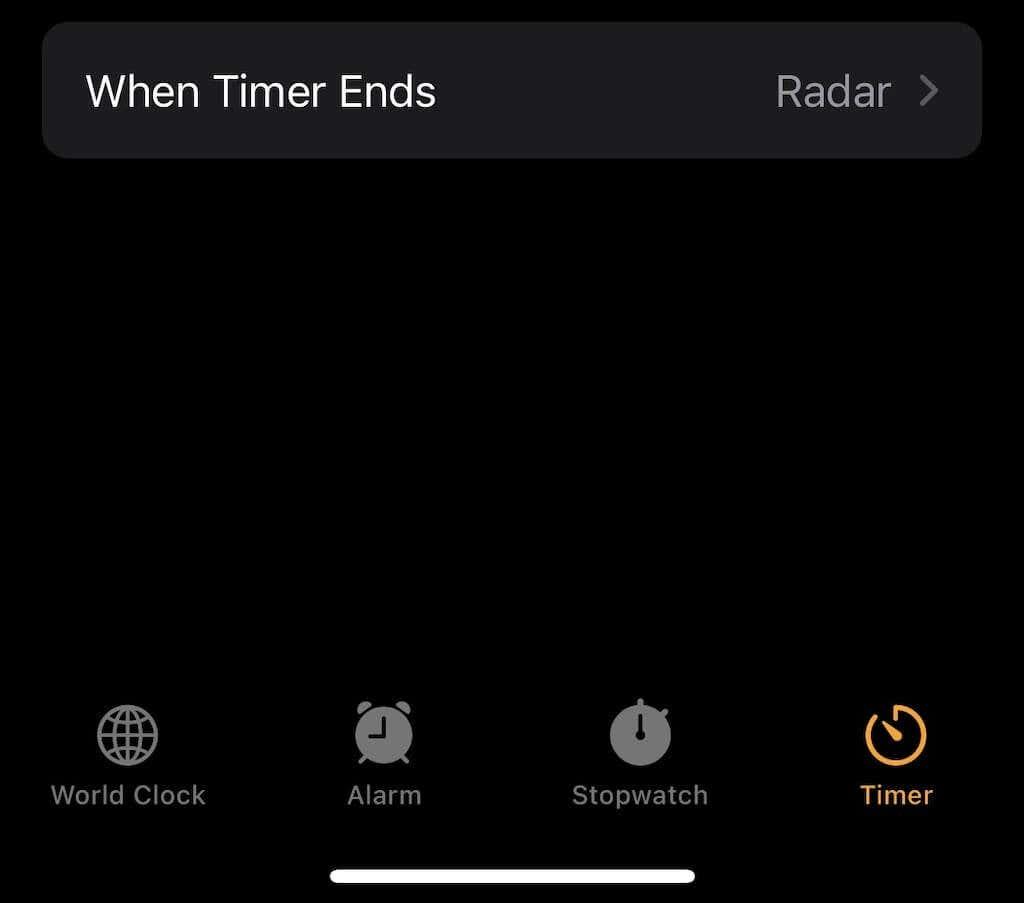
- Valige Kui taimer lõpeb .
- Kerige alla ja valige Lõpeta esitamine .
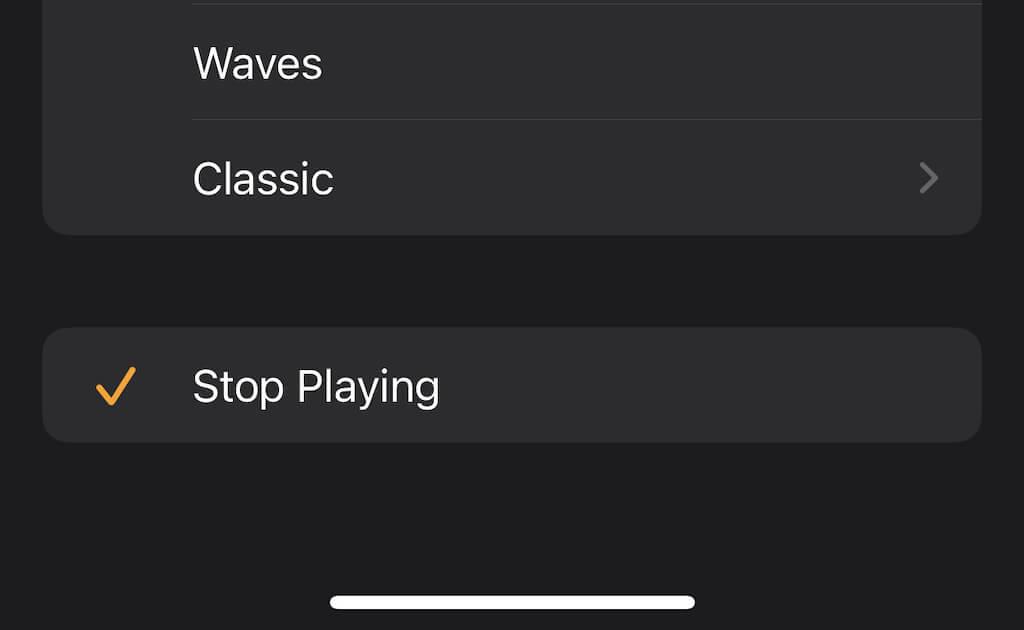
Kui taimer saab otsa, peatub kõik, mida teie telefonis esitatakse – olgu selleks Spotify, taskuhäälingusaade või midagi muud – ja see ei jätku enne, kui selle uuesti käivitate.
Unetaimeri loomine Androidis
Androidi kasutajatel ei ole sama lihtne kasutusmugavus kui iOS-i kasutajatel; selle asemel peate lootma kolmanda osapoole rakendusele, mis teie eest töö ära teeb. Valikus on mitu, näiteks muusika unetaimer või muud sarnased.
Sõltumata sellest, millise unetaimeri rakenduse valite, töötavad need kõik üsna sarnaselt. Valige muusika, mida soovite esitada, seejärel avage rakendus ja määrake ajalimiit. Kui olete selle loenduse alustanud, peatub muusika määratud aja möödudes automaatselt.
Need kaks on peamised viisid, kuidas peatada muusika esitamine YouTube Musicus mobiilseadmetest, kuid neid saab kasutada ka voogesitusteenuste, nagu Netflix või Hulu, peatamiseks.
Unetaimeri loomine Windowsis
Mitte igaüks ei kuula muusikat oma telefonist. Kui kasutate unetaimeri toiteks Windowsi masinat, vajate selle eest hoolitsemiseks kolmanda osapoole rakendust. Valikus on mitu, kuid paljud on aegunud – parim valik on Media Sleeper .
- Pärast rakenduse installimist käivitage see ja klõpsake paremas ülanurgas nuppu Start .
- See seab taimeri pooleks tunniks. Pärast selle taimeri lõppemist lõpetatakse teie muusika esitamine.
Media Sleeperi negatiivne külg on see, et te ei saa taimerit reguleerida; vaikimisi on see iga kord 30 minutit, kuid see on parem kui mitte midagi. Teine võimalus on kasutada Windowsi sisseehitatud väljalülitustaimerit, mis lülitab teie arvuti tähtaja lõppedes välja.
Kuidas luua Macis unetaimer
Kuna Macil pole oma kellarakendust, peate YouTube Musicu jaoks unetaimeri seadistamiseks kasutama teist funktsiooni : aku seadeid.
- Avage Süsteemieelistused > Aku .
- Valige Toiteadapter .
- Veenduge, et valik Takistage Maci automaatne magamajäämine, kui ekraan on välja lülitatud , pole märgitud, ja lohistage seejärel liugur sobivale ajale.

- Pärast aja möödumist lülitub teie Mac unerežiimi ja teie muusika lülitub välja.
See on YouTube'i unetaimeri probleemi kiire ja lihtne lahendus. Laske Macil pärast sobiva aja möödumist lihtsalt välja lülitada. Saate ka seda sätet igal ajal reguleerida, nii et saate vajaduse korral tööpäeva jooksul selle taimeri kasutusaega lühendada.
Looge pistikprogrammiga unetaimer
Võib-olla on lihtsaim viis YouTube Musicu unetaimeri seadistamiseks kasutada pistikprogrammi, nagu YouTube'i unetaimer . See töötab iga operatsioonisüsteemi puhul, kui kasutate Chrome'i brauserit.
Mõned asjad, mida tähele panna: see pistikprogramm töötab ainult siis, kui sirvite YouTube'i või YouTube Musicut. Õigeks tööks tuleb see Chrome'i lisada ja aktiveerida.
- Kui pistikprogramm on installitud, klõpsake Chrome'i tööriistaribal ikoonil. Jällegi, see töötab ainult siis, kui kasutate YouTube'i või YouTube Musicut.
- Sisestage aeg, mille jooksul taimer töötab, ja seejärel valige Start.
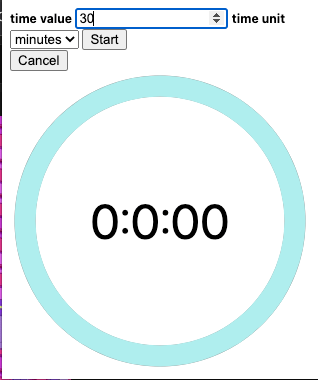
See on kõik. See on otsene ja lihtne viis laua- ja sülearvutite kasutajatele taimeri puudumisest mööda hiilimiseks.
YouTube Musicu arendusmeeskond tunnistas taimeri puudumist ja väidab, et nad töötavad lahenduse kallal. Kuni selle aja saabumiseni peate tuginema ühele neist meetoditest, et muusika lülituks välja siis, kui seda soovite, mitte ei töötaks kogu öö.